| ه·¥ن½œهŒ؛ه…پ许و‚¨ç»„织邮递ه‘کçڑ„ه·¥ن½œه¹¶ن¸ژéکںهڈ‹هچڈن½œم€‚و‚¨هڈ¯ن»¥ه°†و‚¨çڑ„é،¹ç›®ç»„هگˆهœ¨ن¸€èµ·ï¼Œن½؟用ه·¥ن½œç©؛é—´ن½œن¸؛相ه…³
APIم€پ集هگˆم€پçژ¯ه¢ƒم€پو¨،و‹ںم€پ监视ه™¨ه’Œه…¶ن»–链وژ¥ه®ن½“çڑ„هچ•ن¸€ن؛‹ه®و¥و؛گم€‚é€ڑè؟‡هœ¨ه·¥ن½œهŒ؛ن¸è؟›è،Œهچڈن½œï¼Œو‚¨çڑ„编辑ه°†ن¸ژو‚¨çڑ„ه›¢éکںه®و—¶هگŒو¥م€‚
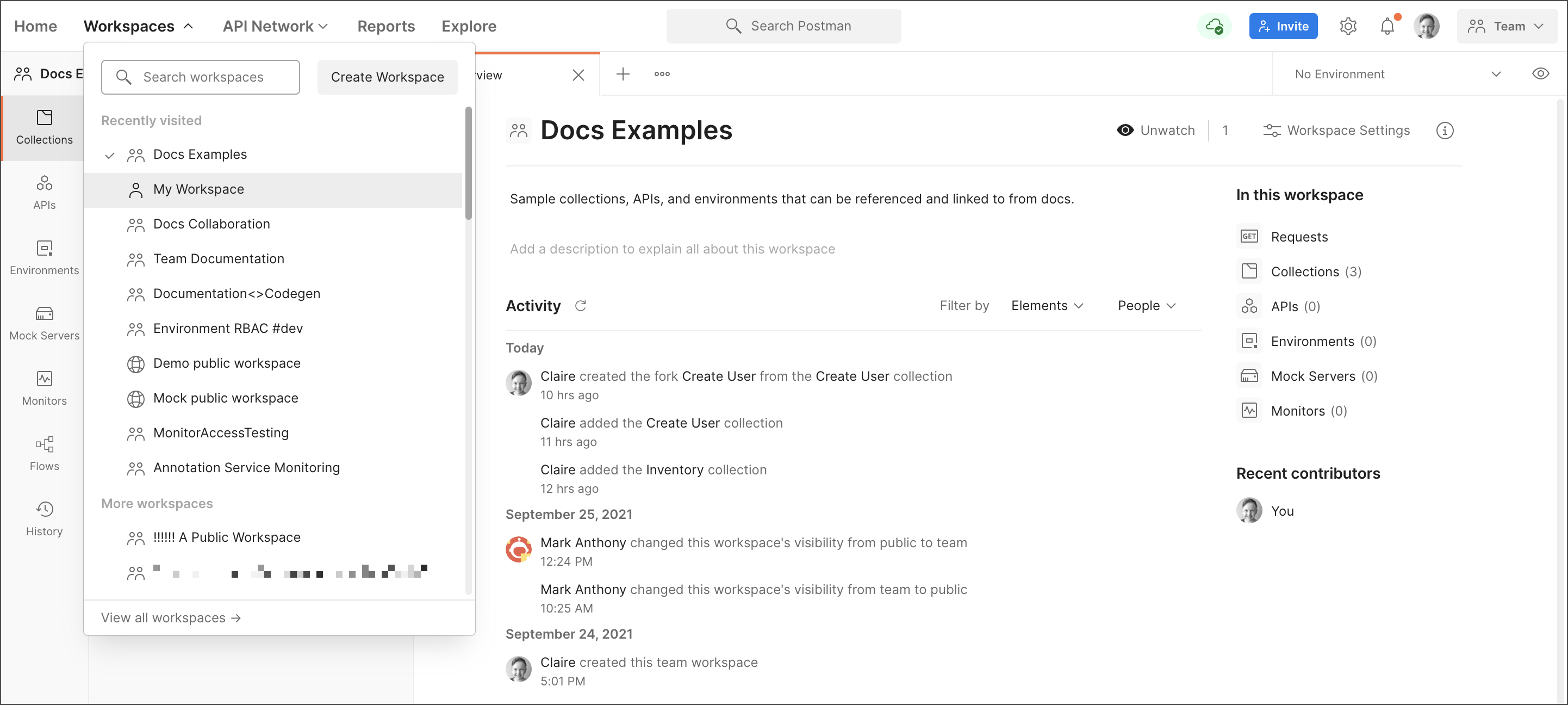
هڈھوœ‰و‚¨هڈ¯ن»¥çœ‹هˆ°ن¸ھن؛؛ه·¥ن½œç©؛间——ن½؟用Postman ه¸گوˆ·ï¼Œو‚¨هڈ¯ن»¥هˆ›ه»؛و— é™گçڑ„ه·¥ن½œç©؛é—´م€‚é€ڑè؟‡ه›¢éکںه·¥ن½œهŒ؛,و‚¨هڈ¯ن»¥ن¸ژهچڈن½œè€…ه…±ن؛«ه’Œç®،çگ†ه¯¹é،¹ç›®ç»„ن»¶çڑ„è®؟é—®م€‚ه…¬ه…±ه·¥ن½œهŒ؛ن½؟و‚¨èƒ½ه¤ںن¸ژن¸–ç•Œهگ„هœ°çڑ„ن»»ن½•ن؛؛ه°±ه®ن½“è؟›è،Œهچڈن½œم€‚
é€ڑè؟‡ه°†ه®ن½“(ه¦‚集هگˆï¼‰و·»هٹ هˆ°ه·¥ن½œهŒ؛,وœ‰وƒè®؟é—®ه·¥ن½œهŒ؛çڑ„هچڈن½œè€…ن¹ںه°†èƒ½ه¤ںهœ¨é»ک认وƒ…ه†µن¸‹ن»¥هڈھ读وƒé™گè®؟é—®ه®ن½“م€‚و‚¨هڈ¯ن»¥هچ•ç‹¬é…چç½®ه·¥ن½œهŒ؛çڑ„è®؟问设置,ن»¥و ¹وچ®و‚¨çڑ„ه¸گوˆ·وڈگن¾›وƒé™گم€‚
ه·¥ن½œهŒ؛è؟کهڈ¯ن»¥ن¸؛ه›¢éکںن¸çڑ„é،¹ç›®هˆ›ه»؛هڈ¯è§پو€§ï¼Œه› ن¸؛و‰€وœ‰وœ‰وƒè®؟问该ه·¥ن½œهŒ؛çڑ„وˆگه‘ک都هڈ¯ن»¥çœ‹هˆ°ه·¥ن½œهŒ؛ن¸çڑ„集هگˆم€‚请و±‚هژ†هڈ²è®°ه½•ن¹ںن؟هکهˆ°ه·¥ن½œهŒ؛,è؟™وœ‰هٹ©ن؛ژهچڈن½œè°ƒè¯•ه·¥ن½œم€‚
ه·¥ن½œهŒ؛ن½œن¸؛ن¸€ن¸ھه®ن½“ن»£è،¨ن¸€ن¸ھه®Œو•´çڑ„ه®¹ه™¨ï¼Œن½œن¸؛ç®،çگ†ه‘ک,و‚¨هڈ¯ن»¥ه®Œه…¨è®؟é—®ه·¥ن½œهŒ؛م€‚è؟™ن¸ھو¦‚ه؟µçڑ„ه·¥ن½œهژںçگ†ç±»ن¼¼ن؛ژ继و‰؟ه±و€§ï¼Œو‚¨ه°†و‹¥وœ‰ه¯¹è¯¥ç‰¹ه®ڑه·¥ن½œهŒ؛ن¸و‰€وœ‰ه…ƒç´ çڑ„编辑ه™¨è®؟é—®وƒé™گم€‚
ه¯¹ن؛ژ Postman Professional ه’Œ Enterprise ه›¢éکں,ç§پوœ‰ه·¥ن½œهŒ؛وک¯ن»…ه¯¹هˆ›ه»؛ه®ƒçڑ„用وˆ·ن»¥هڈٹهڈ—é‚€هٹ ه…¥çڑ„ه›¢éکںوˆگه‘کهڈ¯è§پçڑ„ه›¢éکںه·¥ن½œهŒ؛م€‚ç§پوœ‰ه·¥ن½œهŒ؛ه…پ许ه›¢éکںé™گهˆ¶ه¯¹ن»…ن¸ژ特ه®ڑ组相ه…³çڑ„集هگˆم€پçژ¯ه¢ƒم€پو¨،و‹ںه’Œç›‘视ه™¨çڑ„è®؟é—®م€‚
هˆ›ه»؛و–°ه·¥ن½œهŒ؛
è¦پهˆ›ه»؛و–°ه·¥ن½œهŒ؛,请选و‹© Postman ه·¦ن¾§çڑ„ه·¥ن½œهŒ؛ن¸‹و‹‰èڈœهچ•ï¼Œç„¶هگژ选و‹©Create Workspaceم€‚
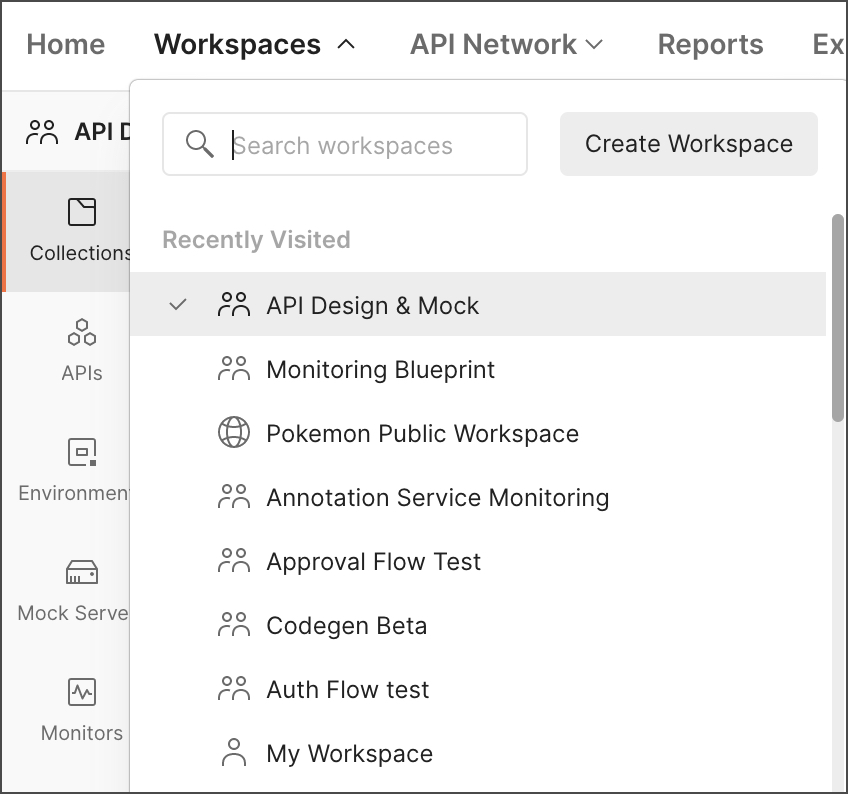
ن½؟用هڈ¯è§پو€§ن¸‹و‹‰èڈœهچ•é€‰و‹©Personalم€پTeamم€پPrivateوˆ–Publicه·¥ن½œهŒ؛م€‚
请و³¨و„ڈ,و‚¨هڈھ能ه°†ه…ƒç´ ن»ژن¸€ن¸ھه·¥ن½œهŒ؛移هٹ¨هˆ°هڈ¦ن¸€ن¸ھه·¥ن½œهŒ؛م€‚
è¦پهˆ›ه»؛ن¸ھن؛؛ه·¥ن½œهŒ؛,请输ه…¥ه·¥ن½œهŒ؛هگچ称ه’Œو‘کè¦پ,然هگژهœ¨هڈ¯è§پو€§ن¸‹é€‰و‹©ن¸ھن؛؛م€‚
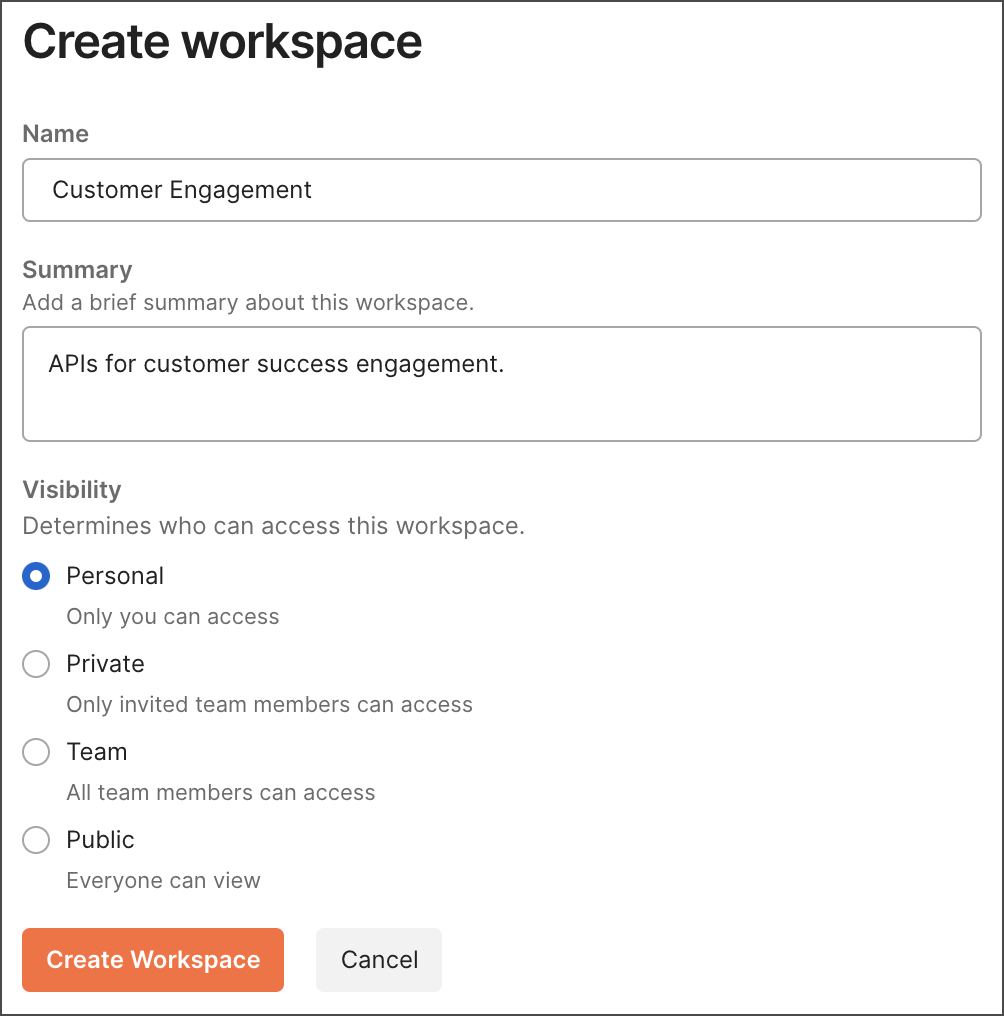
è¦پهˆ›ه»؛ه›¢éکںه·¥ن½œهŒ؛,请输ه…¥ه·¥ن½œهŒ؛هگچ称ه’Œو‘کè¦پ,然هگژهœ¨Visibilityن¸‹é€‰و‹©Teamم€‚
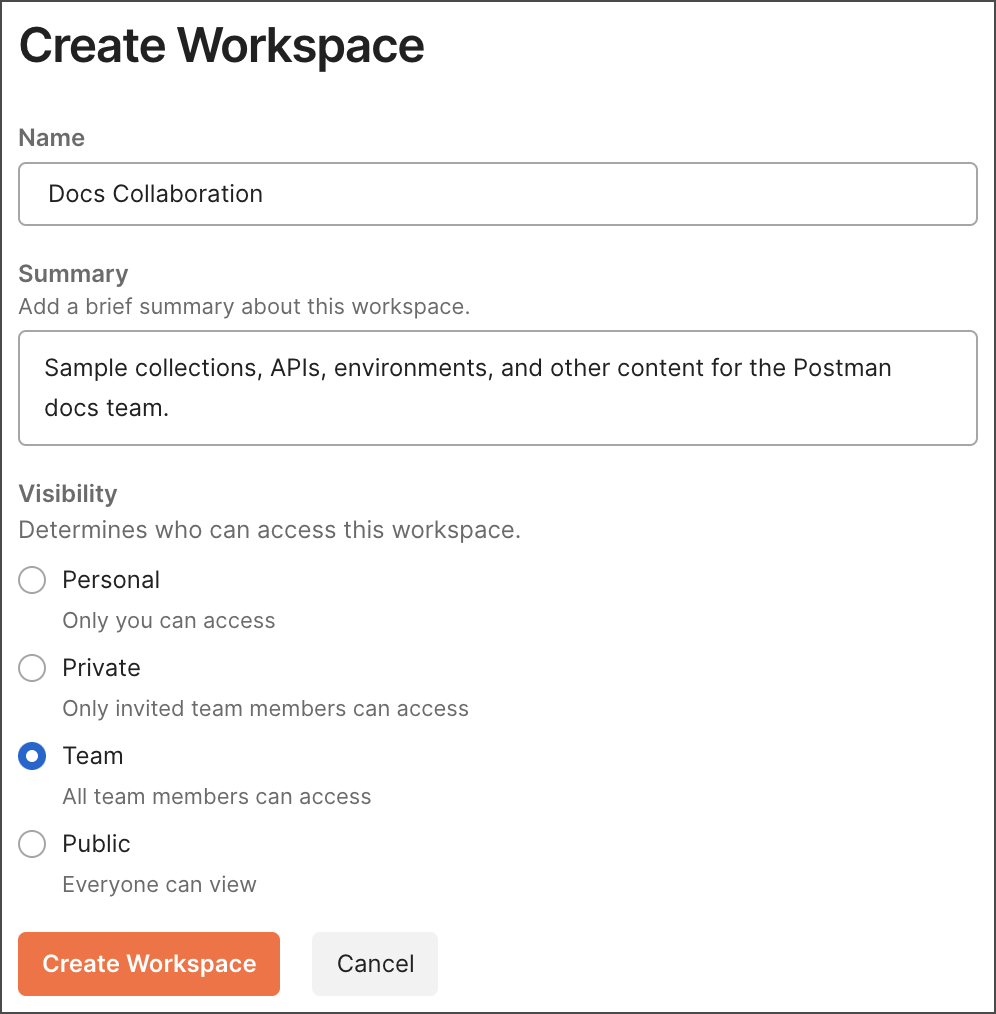
选و‹©هˆ›ه»؛ه·¥ن½œهŒ؛,Postman ه°†و‰“ه¼€و‚¨çڑ„و–°ه·¥ن½œهŒ؛م€‚و‚¨هڈ¯ن»¥ن½؟用Postman هڈ³ن¸ٹ角çڑ„邀请وŒ‰é’®ه°†ه…ƒç´ و·»هٹ هˆ°ه·¥ن½œهŒ؛ه¹¶é‚€è¯·و–°وˆگه‘کم€‚
è¦پهˆ›ه»؛و–°çڑ„ه·¥ن½œهŒ؛,و‚¨هڈ¯ن»¥é€‰و‹©ه¯¼èˆھو ڈن¸ٹو–¹çڑ„و–°ه»؛وŒ‰é’®ï¼Œé€‰و‹©ه·¥ن½œهŒ؛ه¹¶وŒ‰ç…§ç›¸هگŒçڑ„و¥éھ¤و“چن½œم€‚
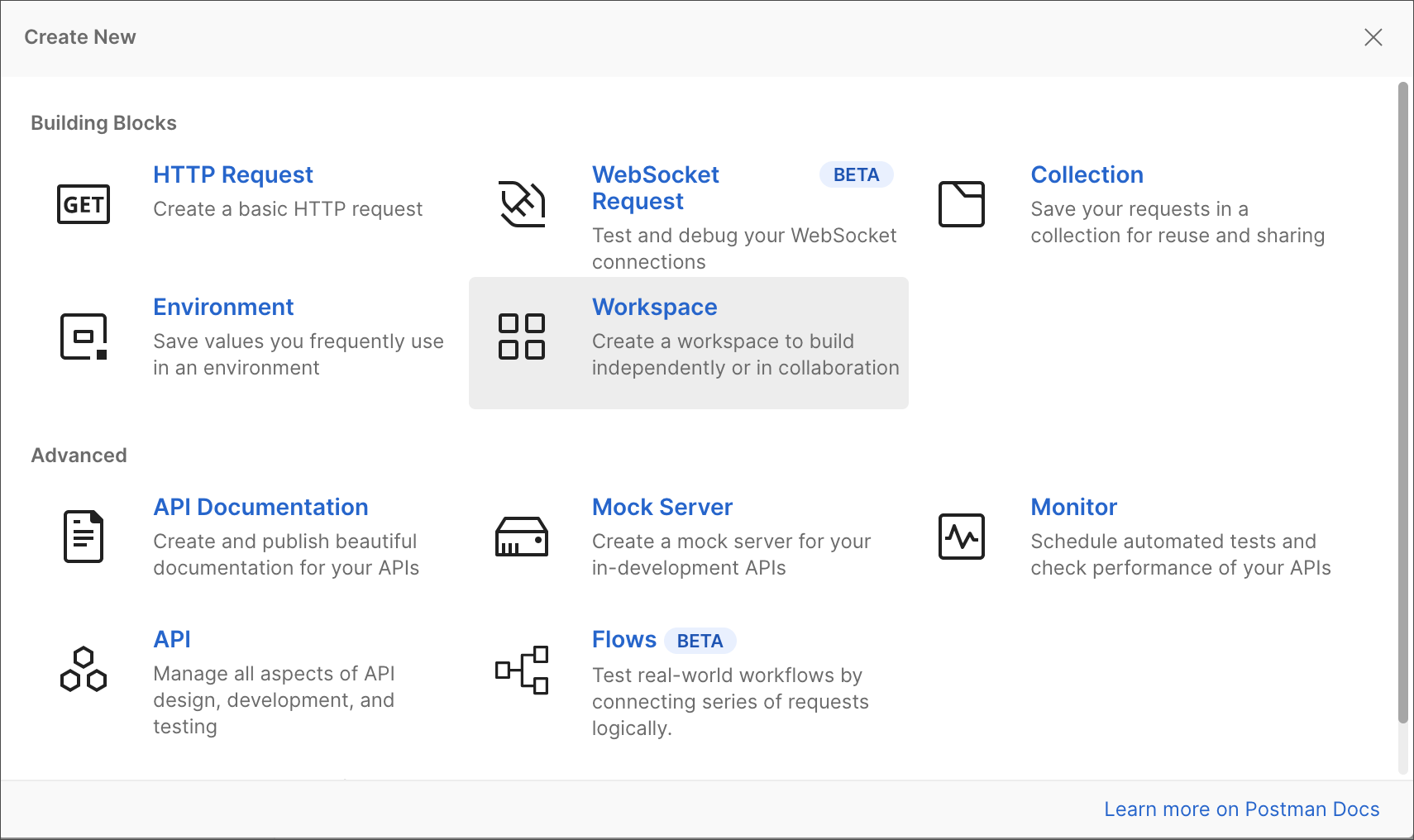
و‚¨è؟کهڈ¯ن»¥هœ¨Workspaces ن»ھè،¨و؟ن¸هˆ›ه»؛ن¸€ن¸ھو–°çڑ„ه·¥ن½œهŒ؛م€‚选و‹©و–°ه»؛ه·¥ن½œهŒ؛ه¹¶و‰§è،Œç›¸هگŒçڑ„و¥éھ¤م€‚
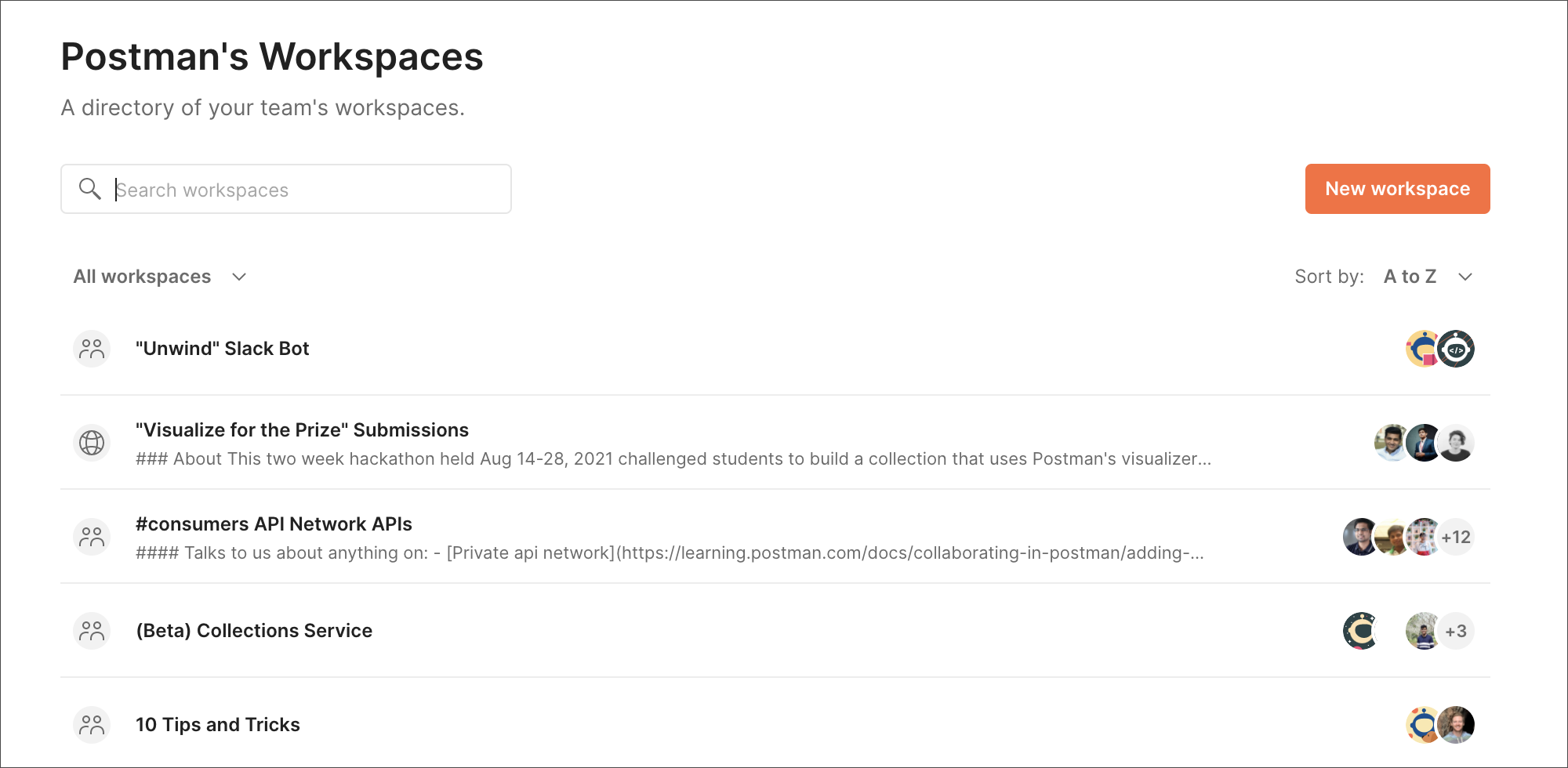
ن¸‹ن¸€و¥
وں¥çœ‹وœ‰ه…³ه¦‚ن½•ن½؟用ه’Œç®،çگ†ه·¥ن½œهŒ؛çڑ„ن¸€ن؛›وڈگç¤؛م€‚و‚¨è؟کهڈ¯ن»¥ن½؟用ه·¥ن½œهŒ؛و´»هٹ¨و؛گو¥ن؛†è§£ه…¶ن¸é،¹ç›®çڑ„وœ€و–°è؟›ه±•م€‚
|
